In het tabblad Documenten ziet u een overzicht van alle dossiers en documenten van een relatie.
Documenten die u via het tabblad Documenten toevoegt worden automatisch in de module Documenten opgeslagen in de map Correspondentie.
Toegestane documenten zijn o.a. PDF, Word, Excel, JPG en PNG bestanden.
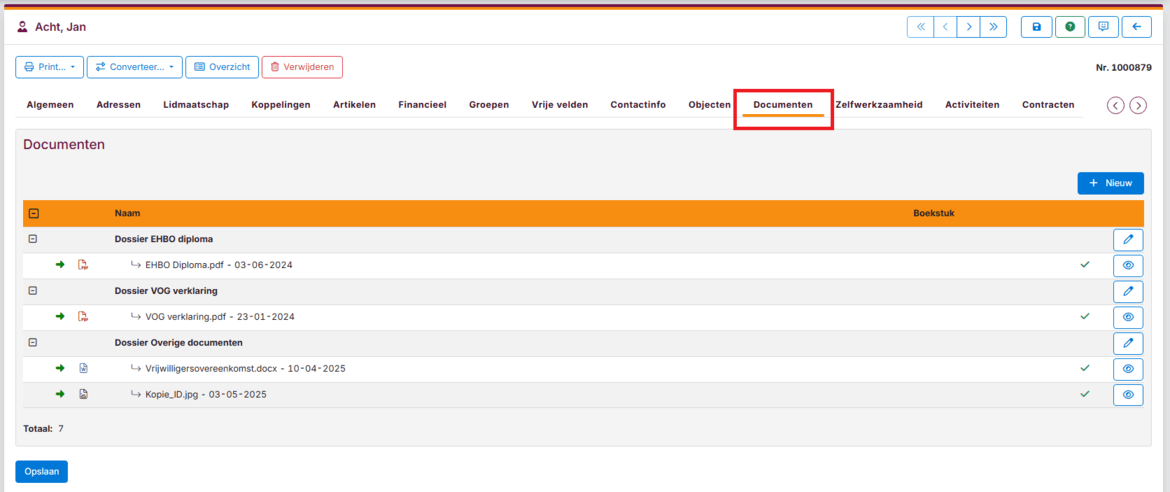
Als u een nieuw document in een nieuw dossier wilt toevoegen dan klikt u op de blauwe knop Nieuw.
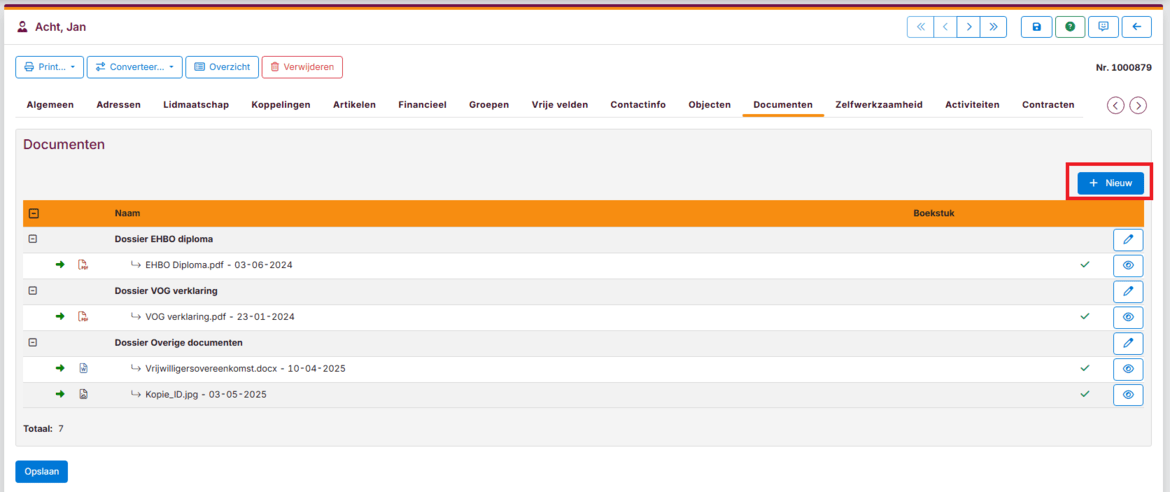
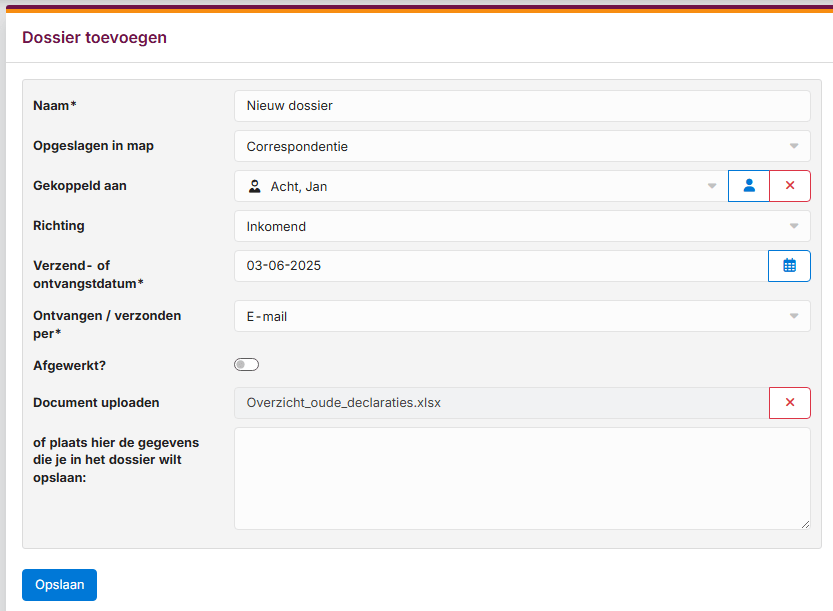
| Naam | Vul hier de naam van het dossier in. |
| Opgeslagen in map | Selecteer hier de (sub)map waarin het dossier moet worden opgeslagen. Documenten worden altijd in de hoofdmap Correspondentie opgeslagen. |
| Gekoppeld aan | Hier ziet u de naam van de relatie waaraan het dossier wordt gekoppeld. |
| Richting | Selecteer hier of u het document heeft ontvangen (inkomend) of heeft verzonden (uitgaand). |
| Verzend- of ontvangstdatum | Vul hier de datum in waarop u het document heeft ontvangen of verstuurd. |
| Ontvangen/verzonden per | Selecteer hier op welke wijze u het document heeft ontvangen of verzonden. |
| Afgewerkt | Selecteer hier of het document is afgewerkt. Indien er nog een vervolg actie volgt dan laat u deze instelling open. |
| Document uploaden | Selecteer hier het document wat u wilt uploaden. Uw verkenner wordt dan geopend om het bestand op uw eigen computer te kunnen selecteren. |
| Of plaats hier de gegevens die je in het dossier wilt opslaan | Als u geen document in het dossier wilt opslaan maar alleen bepaalde gegevens dan kunt u hier die gegevens invoeren. |
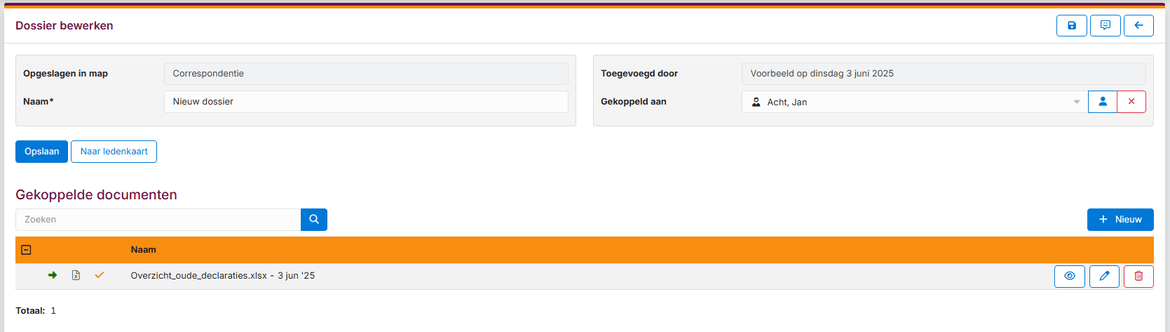

Als u een document aan een bestaand dossier wilt toevoegen klikt u bij het betreffende dossier op het bewerken icoontje.
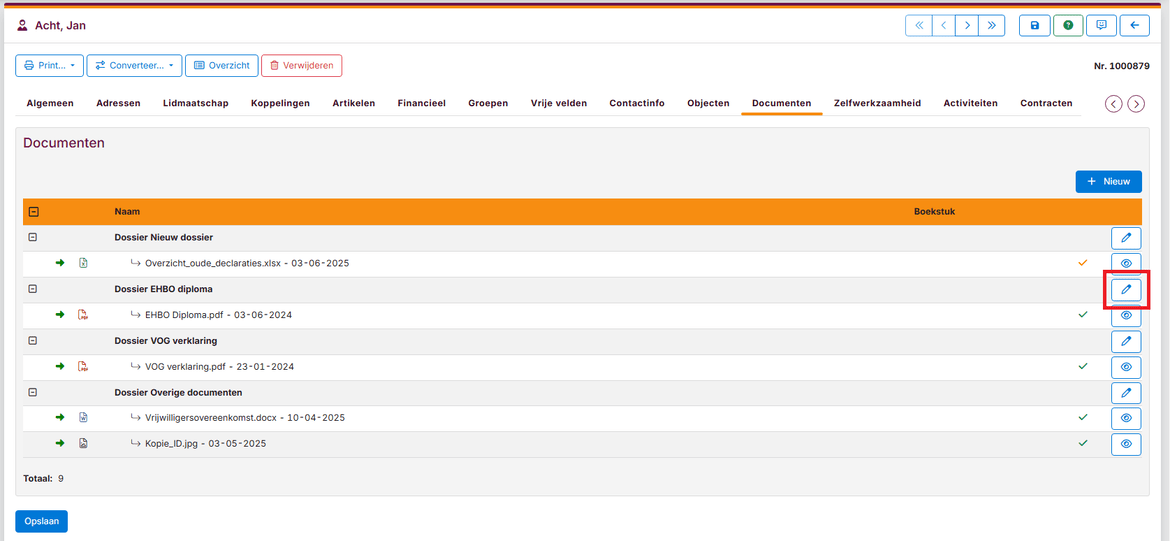
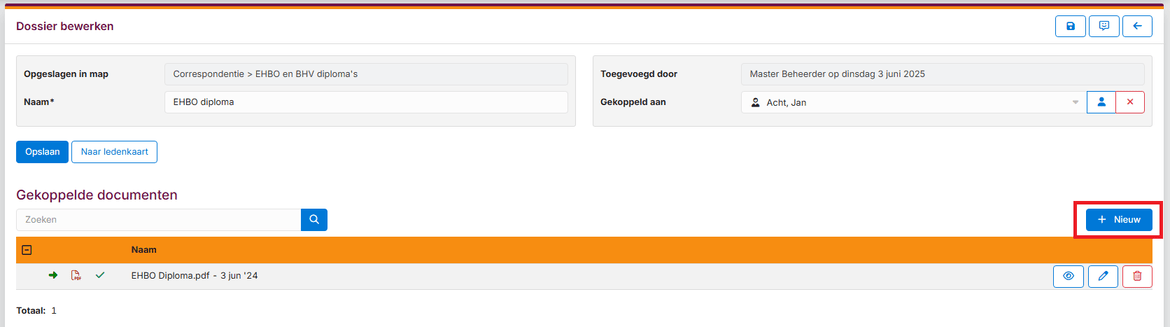
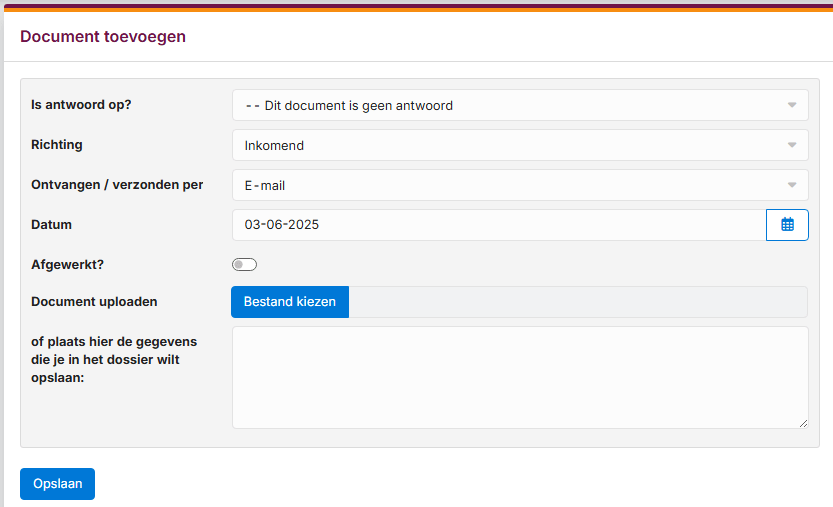
| Is antwoord op? | Geef aan of het document een antwoord is op een eerder document. |
| Richting | Selecteer hier of u het document heeft ontvangen (inkomend) of heeft verzonden (uitgaand). |
| Ontvangen/verzonden per | Selecteer hier op welke wijze u het document heeft ontvangen of verzonden. |
| Datum | Vul hier de datum in waarop u het document heeft ontvangen of verstuurd. |
| Afgewerkt | Selecteer hier of het document is afgewerkt. Indien er nog een vervolg actie volgt dan laat u deze instelling open. |
| Document uploaden | Selecteer hier het document wat u wilt uploaden. Uw verkenner wordt dan geopend om het bestand op uw eigen computer te kunnen selecteren. |
| Of plaats hier de gegevens die je in het dossier wilt opslaan | Als u geen document in het dossier wilt opslaan maar alleen bepaalde gegevens dan kunt u hier die gegevens invoeren. |
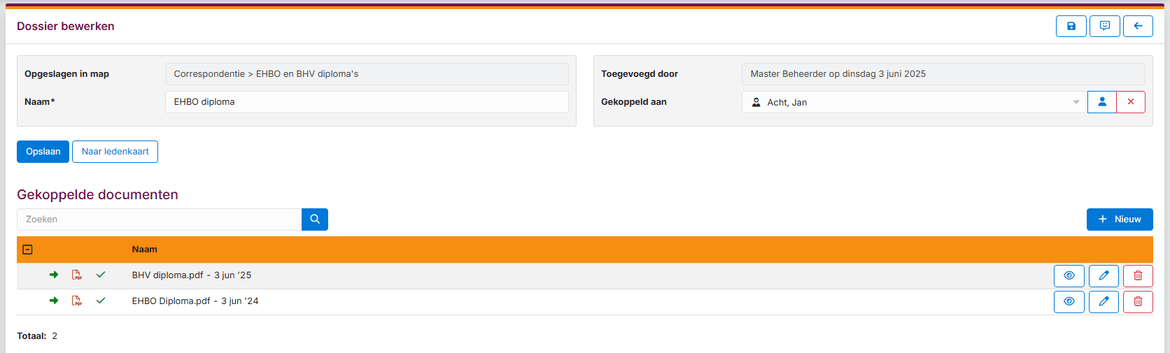
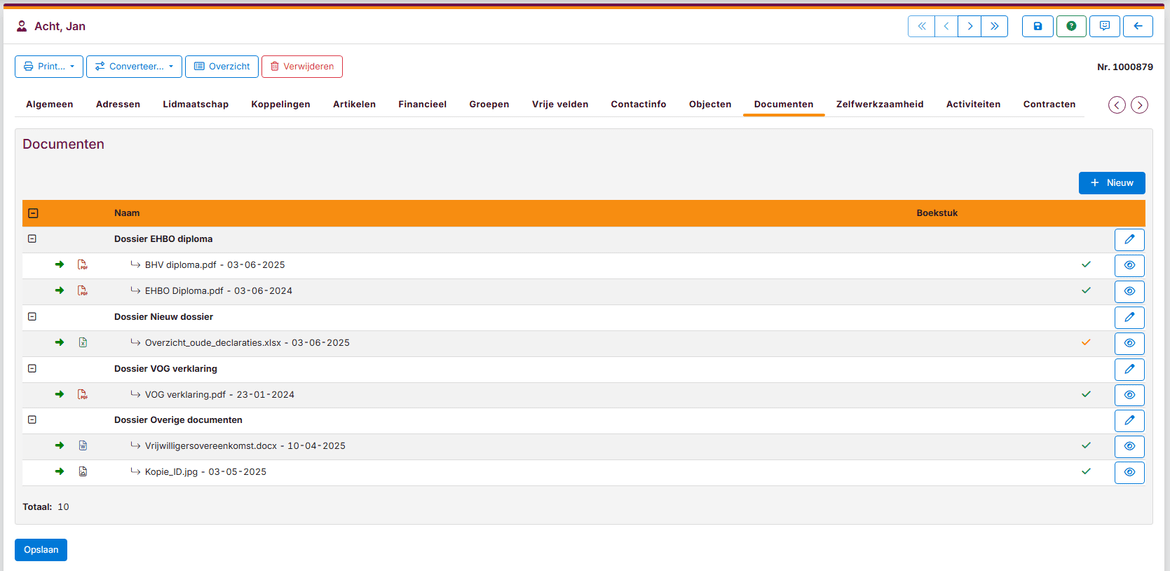
Dé ideale software oplossing om uw vereniging te ontzorgen en professionaliseren!
Hambakenwetering 15
5231 DD 's-Hertogenbosch
073 - 614 14 40
Haal meer uit e-Captain!
Wij bieden verschillende basis trainingen aan waarbij u op toegankelijke wijze leert werken met e-Captain.